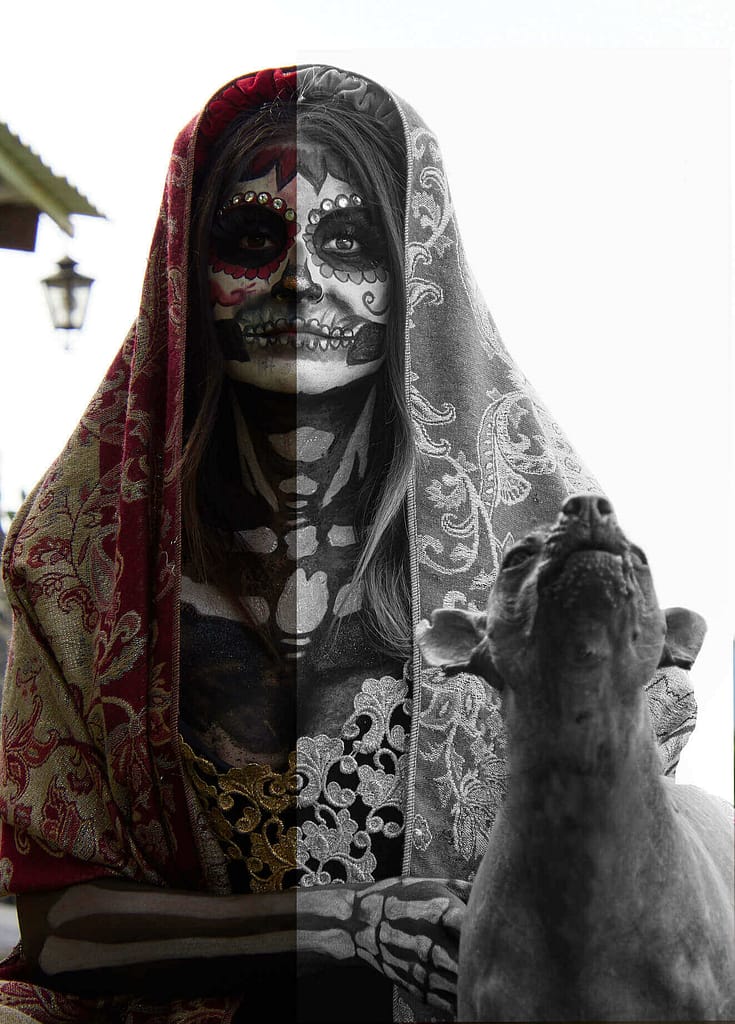Procesado en blanco y negro
A la hora de pensar en la celebración del día de muertos, lo primero que nos viene a mente es una celebración llena de color.
Altares con sus de velas, atiborrados de cempasúchil, esas flores de un naranja vivo.
¿Pero pueden funcionar las imágenes que nuestro cerebro asocia directamente al color si prescindimos de el?

Este artículo sobre un procesado en blanco y negro surge por la gran cantidad de preguntas que recibí por parte de algunos de los suscriptores de mi lista de correos sobre ¿por qué me decidí a procesar la imagen en blanco y negro? Y ¿cómo la revele?
La pregunta más recurrente fue el porqué me decidí a procesar la imagen en blanco y negro, cuando lo primero que nuestro cerebro asocia con el día de muertos es el color.
Y la respuesta es muy sencilla, al ver el maquillaje tan intenso en tonos oscuros, el cielo (fondo) tan plano y claro, todo me hizo clic a la hora de hacer la foto, mi cerebro ya la visualizaba con esa ausencia de color.
La segunda pregunta fue, que programa use y como conseguí ese blanco y negro tan fuerte pero tan suave, y como siempre el programa que utilizo para procesar todas mis imágenes es Capture One.
El cómo te lo cuento a continuación.
Siempre debes tener muy claro desde el momento de la toma, hacia donde va a ir tu fotografía, que quieres contar y transmitir.
1.- Elegir el perfil ICC y la curva.
En Capture One tenemos una pestaña de Perfil de Color ICC que va a asignar a nuestro raw el perfil de color de la cámara que estamos utilizando.
Pero la herramienta que es increíble y le da una vuelta de tuerca a tu raw, es la curva (Ojo, no es lo mismo que las curvas). Esta herramienta va a establecer como se muestran los tonos de nuestra imagen, y tendremos varias opciones para elegir.
En esta imagen use «sombra extra» que ayuda a sacar detalle en los negros.
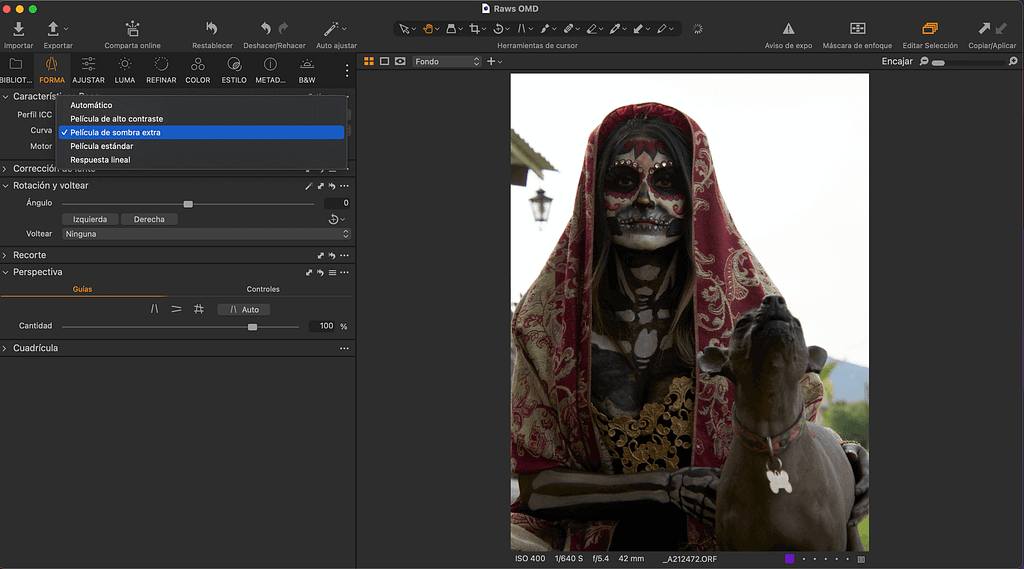
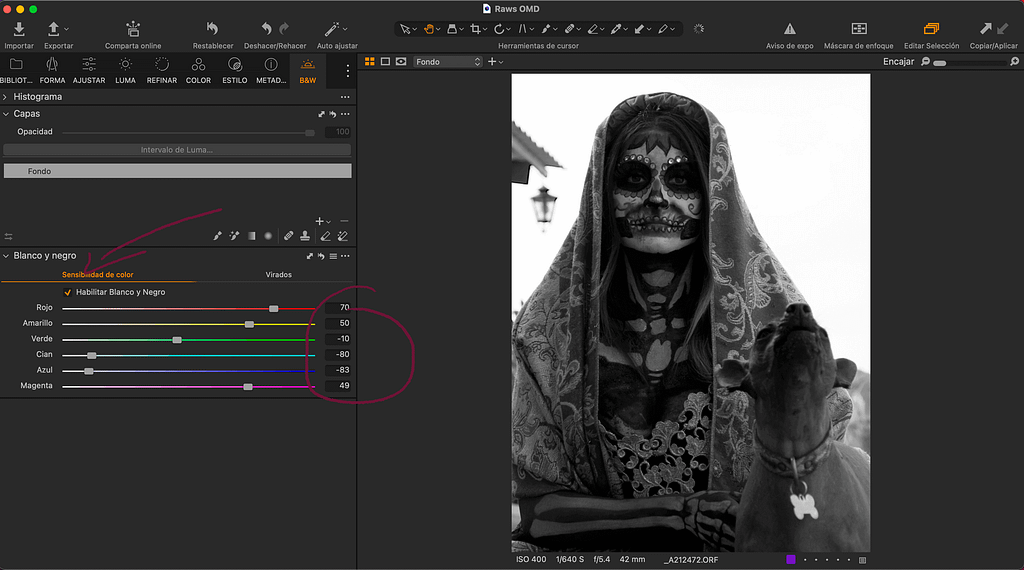
2.- Conversión a blanco y negro.
Lo siguiente es ir a la pestaña de blanco y negro y marcar la casilla para cambiar la imagen.
Ojo! No es lo mismo transformar a blanco y negro que de saturar la imagen, los canales de color se comportan totalmente diferente.
Una vez que ya tenemos la imagen en blanco y negro, se comienza a hacer los rimeros ajustes por color, para ir sacando detalle, y eliminando las pocas nubes del cielo, dejándolo lo más plano posible.
3.- Toca el turno a los ajustes generales.
Subimos 1/2 punto la exposición, un poco el contraste, el brillo general y la saturación.
Si así es, la saturación, al ser una imagen convertida a blanco y negro y no desaturada, nos permite usar la saturación como si fuese a color.
Del mismo modo subimos el deslizador de altas luces, para impactar el cielo y dejarlo a punto, bajamos los negros, pero levantamos un poco las sombras, para generar ese contraste en las zonas más oscuras y sacar detalle.
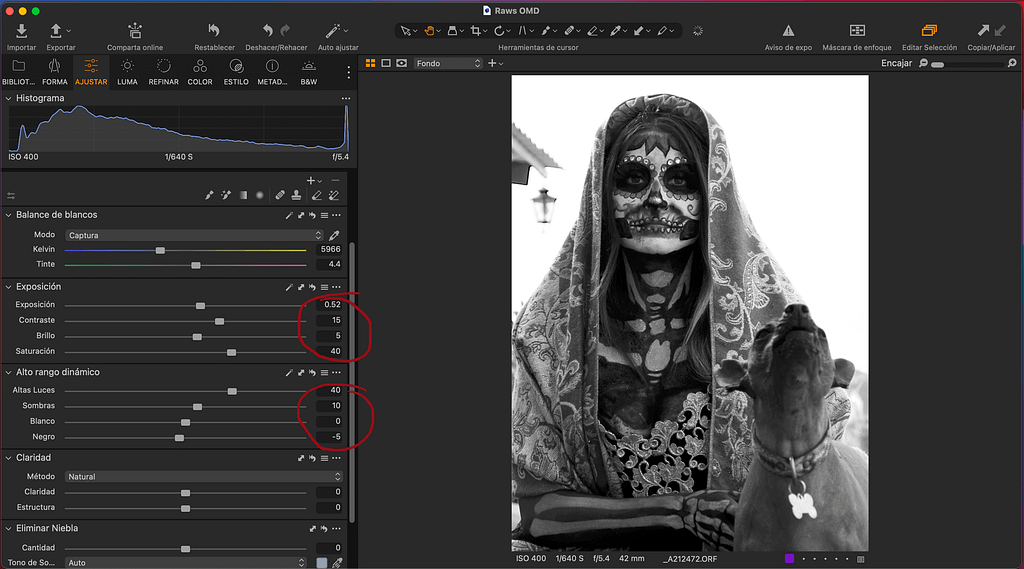
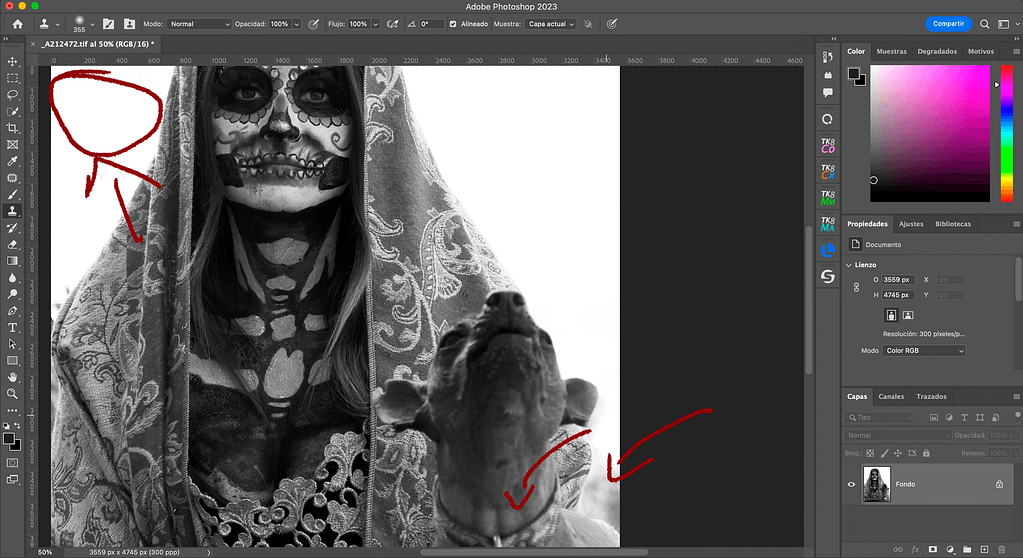
4.- Clonado.
Nos pasamos a photoshop y ahi realizamos el clonado de aquello que nos sobra, como es en este caso la farola que se colo del lado izquierdo, parte del fondo del lado derecho y el collar del Xoloitzcuintle.

5.- Toques finales.
Pues así, esta imagen queda casi terminada, solo falta dar unos toques puntuales con un pincel de estilo de Capture One para dar un plus de brillo a los ojos y un toque de claridad.
Y así pasamos de esto a esto